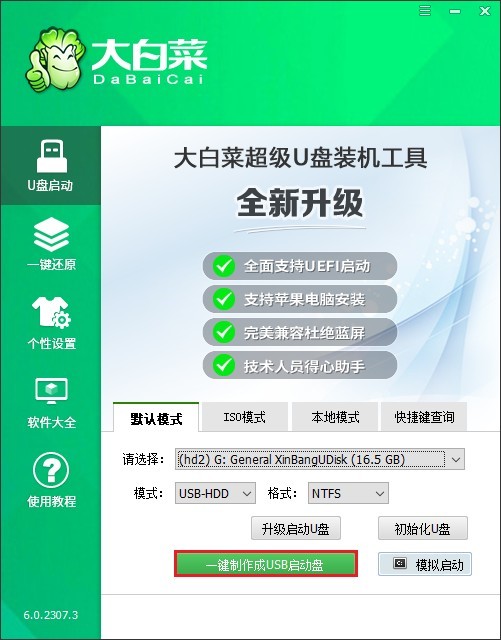大白菜U盘启动教程-大白菜U盘启动
时间:2025-11-20阅读量:作者:大白菜
要顺利从U盘启动并完成安装,关键一步是掌握对应电脑品牌的U盘启动快捷键。由于不同品牌甚至同一品牌的不同型号设备,其启动热键可能存在差异,用户需提前查询确认具体按键。本教程将详细介绍如何设置U盘启动,帮助用户轻松进入PE环境完成系统重装。下面一起来看看吧
要顺利从U盘启动并完成安装,关键一步是掌握对应电脑品牌的U盘启动快捷键。由于不同品牌甚至同一品牌的不同型号设备,其启动热键可能存在差异,用户需提前查询确认具体按键。本教程将详细介绍如何设置U盘启动,帮助用户轻松进入PE环境完成系统重装。下面一起来看看吧。

1、选用大白菜 U盘启动盘制作工具。
2、需准备一个存储空间至少为8GB的U盘,以满足制作启动盘及存放系统镜像等需求。
3、从MSDN获取Windows 10的镜像文件,确保系统镜像的正规性与稳定性。
二、注意事项
1、由于制作启动盘时会对U盘进行格式化操作,所以务必提前对U盘中的重要数据做好备份,防止数据丢失。
2、为避免重装系统时导致系统盘内的重要资料丢失,需要提前对这些资料进行备份,保障数据的安全性。
3、进入BIOS设置界面,将U盘设置为优先启动项,这样才能顺利从U盘启动电脑,进而开展后续的系统安装等工作。
三、制作win10系统U盘并重装系统
1、将U盘插入电脑,运行大白菜软件。在软件界面中选定该U盘作为目标设备,接着点击“制作”按钮,依照软件提示逐步完成启动盘的制作流程。
2、打开浏览器,访问MSDN网站。在该网站上查找并参考相关下载指南,以获取Windows 10的ISO格式安装文件。
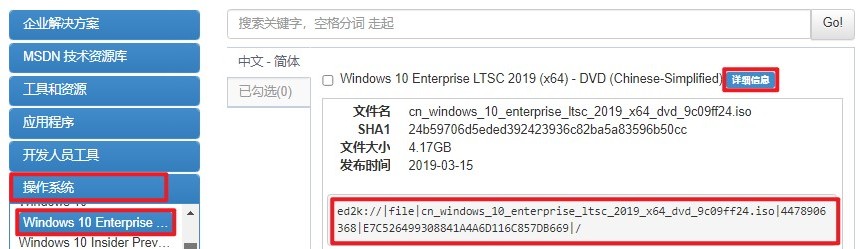
3、待Windows 10的ISO文件下载完成后,将其拷贝至刚刚制作好的大白菜U盘中,以便后续使用。
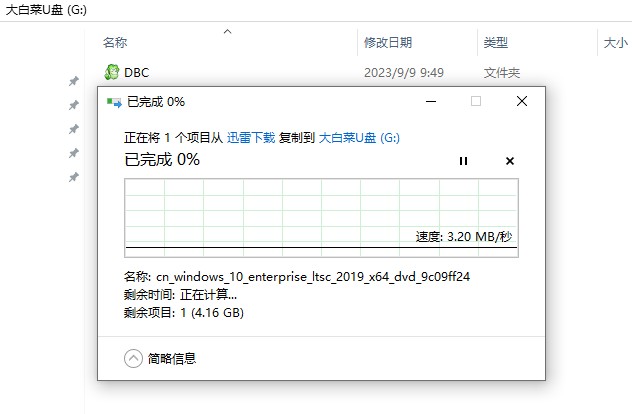
4、重启计算机,当屏幕出现开机画面时,迅速按下对应的U盘启动快捷键,以此进入BIOS或UEFI设置界面。
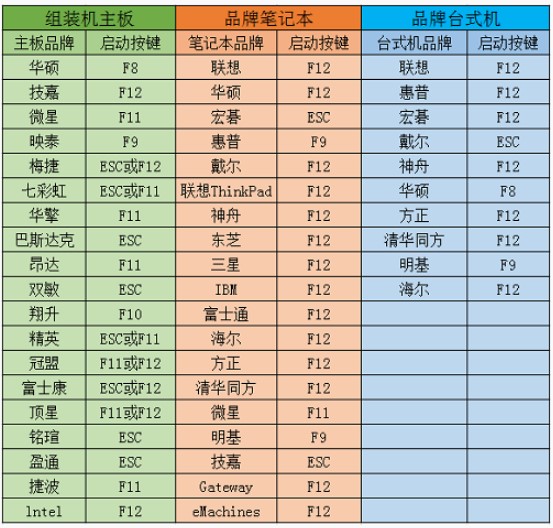
5、在BIOS或UEFI的设置页面里,找到与启动相关的选项。在此将启动顺序设置为从U盘启动,通常需选择带有USB标识或者显示你U盘具体名称的选项。
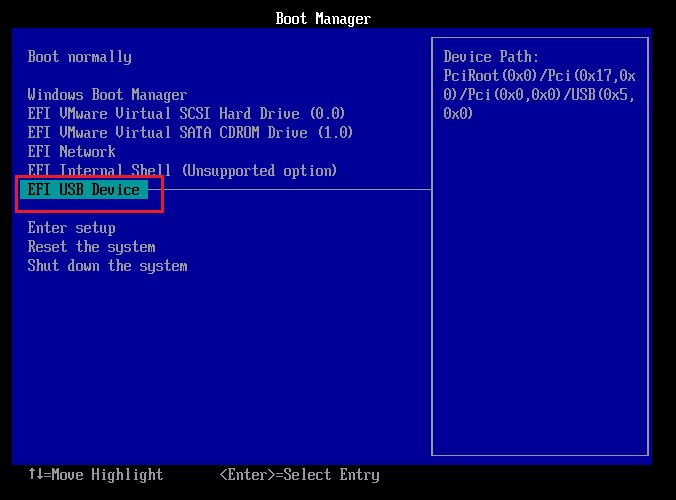
6、确认上述启动设置无误后,保存更改并退出BIOS/UEFI设置,此时电脑会自动重启,并开始从U盘加载启动数据。
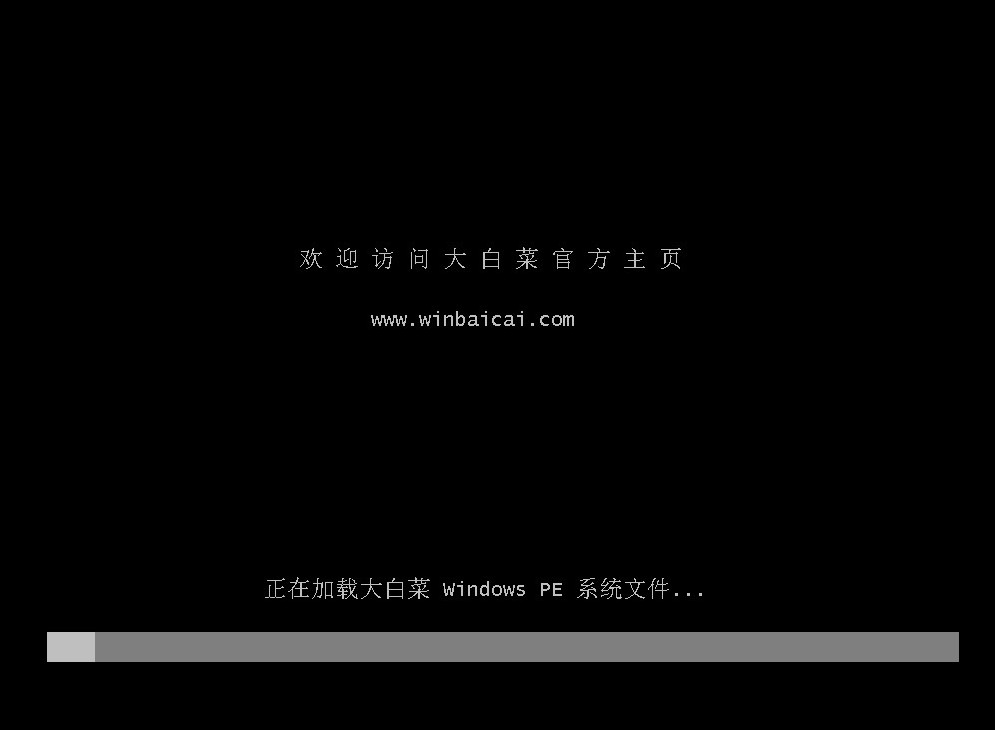
7、成功从U盘启动后,会进入大白菜的软件操作环境。在此环境下,打开系统安装工具,然后定位到之前放入U盘的Windows 10 ISO文件中的.GHO或.WIM文件。同时,选择C盘作为要安装Windows 10的目标分区。
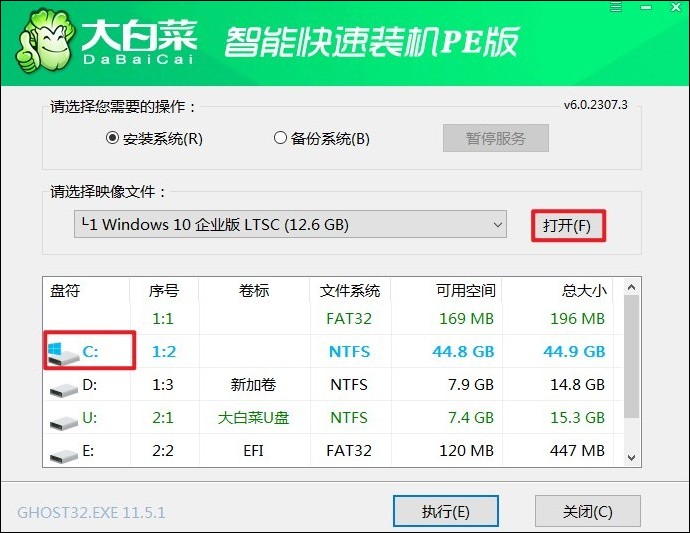
8、装机工具随即展开将Windows 10文件解压并安装至所选分区的工作。待安装进程结束,系统会给出重启提示。
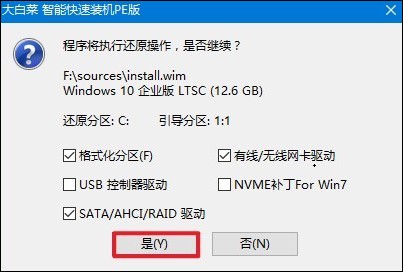
9、在电脑重启之际,记得拔出U盘,随后电脑便会引导进入全新的Windows 10桌面环境。
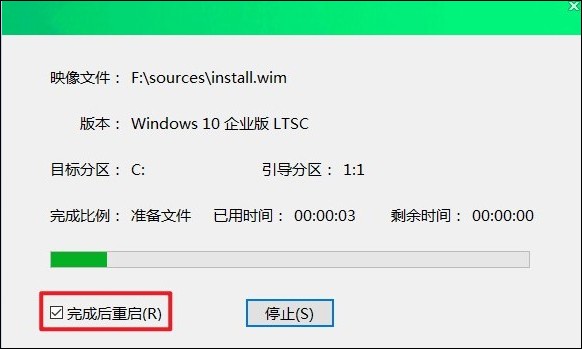
以上是,大白菜U盘启动方法以及重装系统步骤。通过本教程,你已掌握大白菜U盘启动盘的制作方法、快捷键查询技巧及系统安装流程。建议保存本指南并定期更新大白菜工具版本,以适配新硬件与安全需求,真正实现“一技在手,装机无忧”。